Bài viết được cập nhật ngày 23/08/2023
SEO PowerSuite là một trong những công cụ được các SEOer sử dụng nhiều nhất với các tính năng đa dạng và tối ưu chi phí cho doanh nghiệp, SEO Power Suit luôn nắm chắc tầm quan trọng đối với website của bạn. Công cụ này được hoàn thiện từ những tính năng nào? Và cách sử dụng như thế nào đem đến hiệu quả tốt nhất? Tất cả đều sẽ được EZ Marketing giải đáp ngay trong bài viết dưới đây cùng tham khảo nhé!
Nội dung bài viết
SEO PowerSuite là gì?
Là một bộ phần mềm All in one được phát triển bởi Link-assistant, SEO PowerSuite trở thành chiếc chìa khóa đặc biệt giúp bạn mở ra những hướng tích cực cho hành trình chinh phục SEO cho website. Những dữ liệu mà phần mềm này cũng cấp sẽ tổng hợp lại danh sách từ khóa, theo dõi xếp hạng, phân tích đối thủ cạnh tranh SEO, xây dựng hệ thống liên kết,… hoàn thiện vấn đề mà SEOer mới thường mắc phải.
Khi bạn biến công cụ này trở thành trợ lý đắc lực chúng sẽ thúc đẩy website gia tăng vị trí trên thứ hạng tìm kiếm, thu hút được lượng khách hàng tiềm năng, thúc đẩy doanh thu trong kinh doanh nhanh chóng. Một phần mềm nhưng hàm chứa 4 công cụ: Website Auditor, Rank Tracker, SEO SpyGlass, Linkassistant góp phần giải quyết từng khía cạnh quan trọng của SEO website.
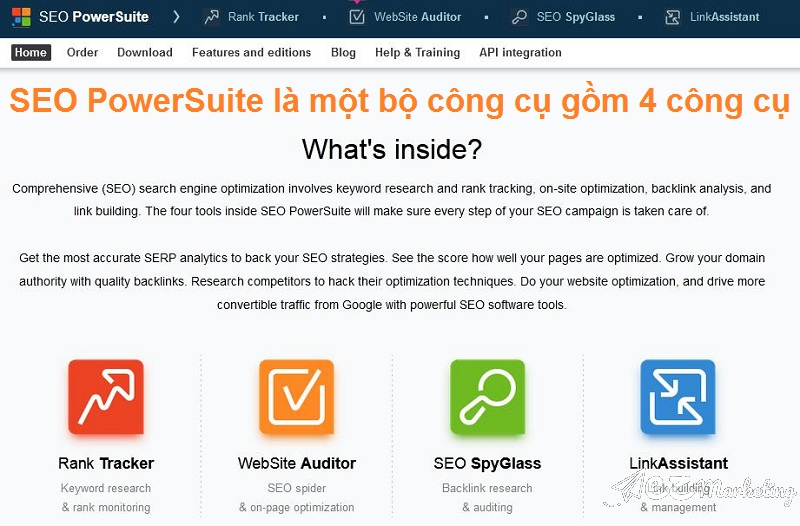
SEO PowerSuite là một bộ công cụ bao gồm 4 công cụ chính – Rank Tracker, WebSite Auditor, SEO SpyGlass, Link Assistant
Có thể bạn quan tâm: SEO Audit là gì? Những checklist cần làm trong SEO Audit
4 tính năng chính của SEO PowerSuite
Hiểu về SEO PowerSuite thì bạn cũng sẽ có được ngay những thông tin về những tính năng chính của phần này. Chúng được chia theo tên của 4 công cụ đã được nhắc đến phía trên bao gồm:
1. WebSite Auditor
Là công cụ giúp giải quyết những vấn đề về mặt kỹ thuật của website. Xác định những lỗi xảy ra và khắc phục một cách hiệu quả với 2 tính năng vượt trội:
- Site Structure: Kiểm tra thành phần cấu tạo về SEO. Với những website gặp phải vấn đề khi xếp hạng trên trang tìm kiếm thì những lỗi được công cụ này chỉ ra cần được ưu tiên cải thiện sớm trước khi trang Web bị mất những lượt Organic Traffic.
- Content Analytics: Phần Page Audit sẽ chia nhỏ tỷ lệ tối ưu hóa của mỗi trang được phân tích cho các từ khóa mục tiêu. Chúng cũng đồng thời gợi ý các từ khóa, cụm từ bạn nên bổ sung vào website tăng chất lượng cho nội dung – một yếu tố giúp website trở nên hoàn hảo.
2. Rank Tracker
Rank Tracker là công cụ kiểm tra thứ hạng có thể tùy chỉnh nhất mà bạn sẽ gặp. Kiểm tra các vị trí trên toàn cầu hoặc trong tìm kiếm địa phương, nhận SERPs của Google hoặc bất kỳ xếp hạng công cụ tìm kiếm nào khác, quét 50 hoặc 1.000 kết quả tìm kiếm hàng đầu – bạn có thể làm điều đó ngay cả với bản dùng thử miễn phí của phần mềm. Trình kiểm tra xếp hạng của Google sẽ cho phép bạn xem các vị trí xếp hạng từ khóa trong kết quả Chung cũng như danh sách Google Map.
3. SEO SpyGlass
Chúng giúp cung cấp tất cả dữ liệu về chất lượng các liên kết (link) trong website của bạn bằng các tính năng như:
- Backlink Profile: Các Link Domain là yếu tố quan trọng nhất. Những Backlink được tạo ra từ các tên miền uy tín, sẽ chất lượng hơn và giúp website phát huy nội lực tốt nhất.
- Penalty Risk: Với công cụ này bạn có thể xem được các Backlink nào đến từ những website xấu bằng cách nhìn vào điểm trên thang. Tại đây, hãy chọn các Backlink từ các tên miền bị Spam để tạo tệp link từ chối. Điều này giúp bạn tránh được những thuật toán phạt khắc nghiệt đến từ Google.
- Domain Comparison: Tính năng này cho phép bạn xem các Backlink của đối thủ mà Website của bạn chưa có. Sau đó, bạn hãy tập trung vào các tên miền tiềm năng. Để xác minh các Backlink mà đối thủ có, thực hiện thao tác di chuột qua cột #và nhấp vào biểu tượng ba thanh ngang để hiển thị cho bạn các liên kết.
4. Link Assistant
Tìm backlink tiềm năng bằng cách sử dụng các công cụ nghiên cứu tiên tiến. Phát triển hồ sơ backlink của bạn trên website một cách tự nhiên. Quản lý các liên kết thông qua hành vi như: Kiểm tra tính khả dụng, chất lượng và các vấn đề thu thập thông tin của chúng.
Ngoài ra, công cụ này cũng tự động thu thập tất cả các email liên hệ và liên hệ với khách hàng tiềm năng liên kết ngay lập tức. Từ đó, sử dụng các mẫu email tiện dụng cho mọi loại tiếp cận để làm cho email của bạn có cảm giác thân thiện, tự nhiên.
Hướng dẫn sử dụng SEO PowerSuite với website
1. Tạo Project
Có 2 cách phổ biến cho bước này chọn File sau đó New Project hoặc nhấn New ở ngay thanh Menu. Lưu ý bạn cần nhập ULR của trang web mà bạn muốn tối ưu và cài đặt các thông số bổ sung cho dự án nhé!
2. Cụ thể các từ khóa
Thông qua chỉ số KEI bạn lựa chọn những từ khóa sẽ có khả năng đem lại lượng traffic và dễ lên top hơn. Hãy để ý nếu từ khóa có màu xanh đồng nghĩa với việc hiệu quả sẽ càng cao.
3. Chọn công cụ tìm kiếm
Thay đổi tùy chọn công cụ tìm kiếm bất cứ lúc nào bằng cách tới mục Preferences → Preferred Search Engines. Để truy soát dữ liệu trên nhiều kênh khác nhau.
4. Cài đặt ngôn ngữ
Chọn Language Settings để ngôn ngữ phù hợp với quốc gia của bạn. Hoặc bạn hoàn toàn sử dụng tiếng anh được chọn sẵn của phần mềm này.
5. Chuyển đổi giữa các vị trí WorkSpace
SEO PowerSuite thường đi kèm với một số Workspace(không gian làm việc) mặc định chứa dữ liệu quan trọng mà bạn cần trong một Project. Để chuyển đổi giữa các không gian làm việc, hãy nhấp vào mũi tên trên cùng bên phải, bên cạnh biểu tượng bánh răng.
6. Thêm/bớt cột trong Workspace
Cách nhanh nhất là nhấn Gear ở trên cùng bên phải, chọn Workspace để chỉnh sửa. Chọn Edit cũng như thêm các tùy chọn Filter để hiển thị dữ liệu phù hợp với tiêu chí mà bạn mong muốn.
7. Nhập/xuất dữ liệu Project
Số liệu thống kê về Backlink, yếu tố xếp hạng trang,… Bạn cũng có thể sao chép vào Clipboard qua việc chỉ cần nhấn chuột phải và chọn Copy To Clipboard.
8. Thêm Google Analytics
Mục Preferences → Google Analytics Account và nhấn Click To Enter Account Setting. Để thêm công cụ Google Analytics vào phần mềm này.
9. Tạo báo cáo SEO
Để tạo báo cáo trong SEO PowerSuite, chỉ cần chuyển đến Tab Report. Để thay đổi loại báo cáo được tạo, hãy nhấp vào mũi tên ở trên cùng bên phải.
10. Đăng nhập vào License
Để công cụ hoạt động theo như những thỏa thuận ban đầu, hãy vô mục Help → Registration Info… , nhập chi tiết bản đăng ký và nhấn OK.
Một số lưu ý khi sử dụng SEO PowerSuite
Bên cạnh việc sử dụng bạn cũng cần lưu ý trong quá trình sử dụng phần mềm SEO PowerSuite cụ thể là:
Khi bạn đang sử dụng một công cụ trong PowerSuite thì sẽ không có quyền truy cập vào các công cụ còn lại.
Cần tạo một Project cho website trước khi sử dụng tính năng của công cụ đã mở.
Bạn nên kết nối với công cụ Search Console và Google Analytics để các dữ liệu kết nối được phân tích chi tiết nhất.
Màn hình hiển thị Project của Domain Strength thường sẽ trên thang điểm từ 0-10 (Cao nhất là 10 điểm).
Với Rank Tracker, tính năng Report hiển thị thông tin dựa trên những từ khóa bạn theo dõi và GA(Google Analytics) của bạn.
SEO PowerSuite là một công cụ hữu hiệu giúp dễ dàng chia sẻ cũng như xuất các báo cáo cho khách hàng. Vì thế qua các chia sẻ của chúng tôi hy vọng bạn đã tìm ra được cách sử dụng phần mềm này một cách tối ưu nhanh chóng đưa website lên thứ hạng cao trong trang tìm kiếm.







Hãy để lại bình luận